介绍
小编给大家分享一下Win10如何自定义缩放屏幕比例,相信大部分人都还不怎么了解,因此分享这篇文章给大家参考一下,希望大家阅读完这篇文章后大有收获、下面让我们一起去了解一下吧!
<强>具体方法如下:
1,首先,鼠标点击屏幕左下角的图赢标。
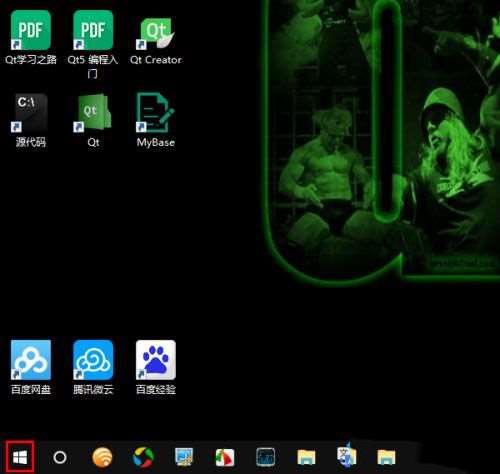
2,然后,在弹出的菜单中点击设置图标。
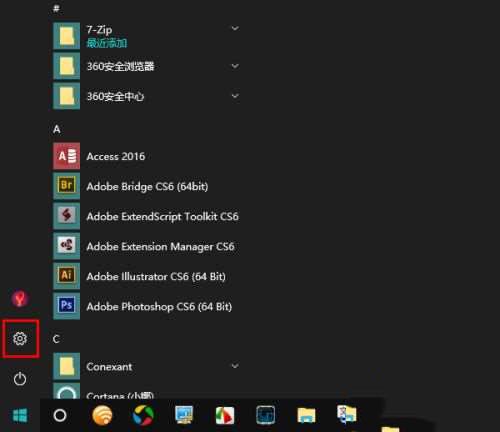
3,打开设置窗口以后,点击”系统”。
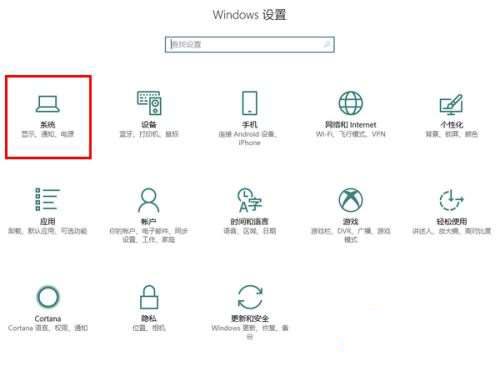
4,然后,点击左侧的“显示“选项卡。这时,如果你当前的电脑连接了多个显示器。请务必先选择要操作的那个显示器(比如我要对显示器2进行操作,就点击选择内部标注了2的那个方框)。
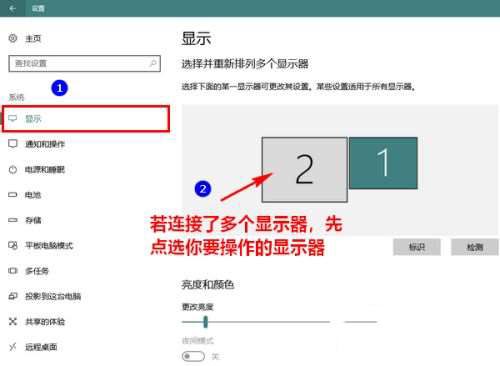
5,接着,点击下方的“自定义缩放”。
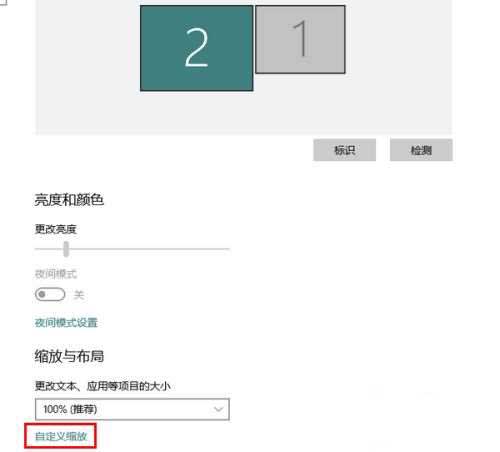
6,这时,将会打开自定义缩放窗口。在这个窗口中填写一个100至500之间的数值,再点击”应用“使之生效。
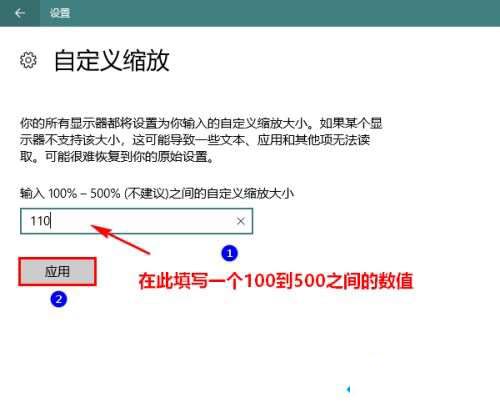
7点击应用后,通常会出现一个红色字样的提示,告诉你需要注销当前账号,然后重新登录系统才可以。此时此刻,在确信你所有未保存的文档均已保存后,点击“立即注销”再重新登录窗口便大功告成了。
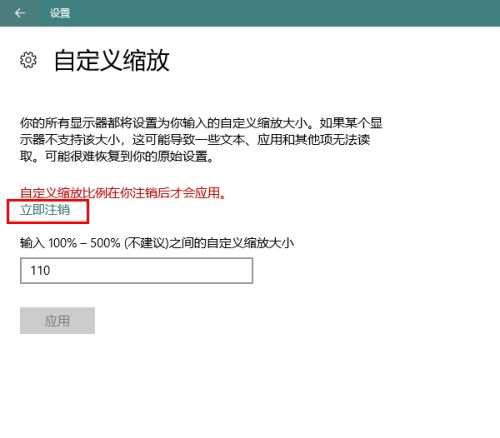
以上是“Win10如何自定义缩放屏幕比例”这篇文章的所有内容,感谢各位的阅读!相信大家都有了一定的了解,希望分享的内容对大家有所帮助,如果还想学习更多知识,欢迎关注行业资讯频道!





